3dmax游戏多边形建筑3基础巩固
- 格式:doc
- 大小:21.50 KB
- 文档页数:4

3d max学习心得体会3D Studio Max常简称为3ds Max或MAX,对于3D MAX 的学习大家有哪些心得体会呢?下面是店铺整理的3d max 学习心得,希望对您有所帮助。
3d max 学习心得篇13DSMAX是个庞大的软件,广泛应用于影视动画、建筑设计、广告、游戏、科研等领域。
初学者自学的时候往往不知到从哪里入手,眉毛胡子一把抓,不但学不到具体的东西,也增加了学习的难度,打击自己的信心。
所以想学3DSMAX之前,必须要有个明确的方向,学3DSMAX 想应用于那些方面?这样才可以针对性地去学习,把有效的时间和精力花在点子上。
DISCREET公司自从开发了3DSMAX到现在都没有出过中文版,在市面上所说的所谓中文版都是国人自己汉化的。
以我个人多年的使用经验,我不建议大家用汉化的3DSMAX。
不建议大家用汉化的几个方面原因:1、3DSMAX是个非常庞大复杂的软件,汉化会影响软件运行速度,造成更多不稳定因素。
2、翻译的术语很多不规范,用词难以统一。
3、很多公司使用的都是英文原版,从汉化版学起,会造成以后适应的问题。
但对于国人,甚至连ABC都不懂几个的朋友,是否可以学好英文版的3DSMAX呢?答案是肯定,以我个人的学习和教学经验,主要也可以从以下几方面说明:1、对于如此庞大的软件,开始接触的时候应该针对性地学习,选择自己兴趣行业方面应用开始。
一旦有了针对性,其实开始我们所接触到的命令就不是很多了。
2、对于一些命令、术语,在学习应用的过程中,频繁的出现,点得多了,不记得单词也记得它的模样了,它的意思更不用说了。
3、MAX的使用是有一定规律性的,而且也非常形象,就是不太清楚命令的意思,通过操作看到实际变化,也知道它的大概意思。
只要有一定的学习方法,多练习,英文版一点也不可怕。
学习3DSMAX必须掌握的内容:三维空间能力的锻炼,熟练掌握视图、坐标与物体的位置关系。
应该要做到放眼过去就可以判断物体的空间位置关系,可以随心所欲地控制物体的位置。
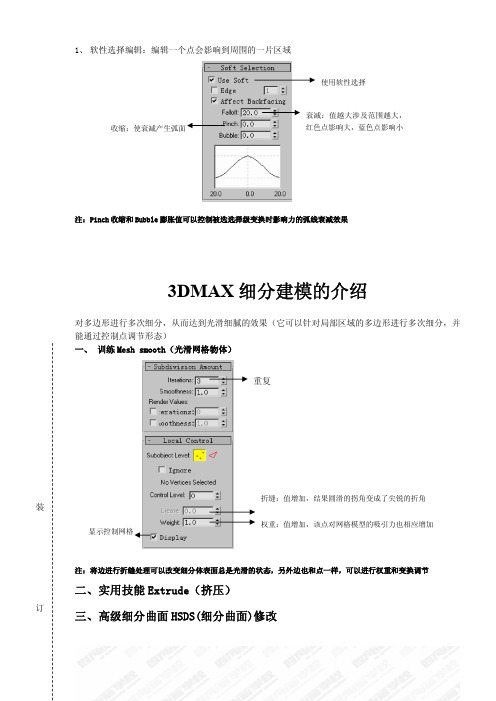
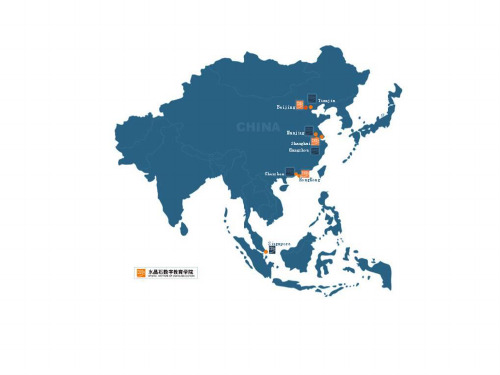

使用3DMax进行动画制作的流程和步骤3DMax动画制作的流程和步骤概述:3DMax是当今广泛应用于电影制作、游戏开发和建筑设计等领域的三维动画制作软件。
本文将详细介绍使用3DMax进行动画制作的流程和步骤,包括场景构建、模型建模、纹理贴图、设置灯光和相机、动画创建和渲染导出等方面。
步骤一:场景构建1. 分析需求:了解动画的主题和目标受众,明确所要表现的场景和元素。
2. 创建场景:在3DMax中,打开一个新的项目,新建场景并定义场景的尺寸、单位和时间轴。
3. 设置背景:根据场景需求,选择合适的背景色或插入背景图片。
4. 添加基本几何体:使用3DMax中的基本几何体(如立方体、球体、圆柱等)建立场景的基本框架。
步骤二:模型建模1. 设计参考:根据需求,收集参考图片或资料,帮助准确建模。
2. 建立基础模型:使用多边形建模或NURBS建模等技术,逐步构建模型的基础形状。
3. 添加细节:通过边缘分离、挤压等操作,为模型添加细节,使之更加逼真。
4. 优化拓扑:检查模型拓扑结构,优化面数和顶点数,以提高渲染效率和动画流畅度。
步骤三:纹理贴图1. 创建UVW坐标:通过手动设置或自动展UVW等方法,创建模型的纹理坐标系统。
2. 收集纹理资源:从纹理库或纹理网站中选择合适的纹理贴图资源,包括颜色纹理、法线贴图、位移贴图等。
3. 贴图映射:将纹理贴图应用到模型表面,调整映射的平铺、旋转和偏移等参数,使之符合模型形状。
4. 材质调整:根据需求,调整材质的颜色、亮度、反射率等属性,增加模型的真实感。
步骤四:设置灯光和相机1. 添加灯光:选择合适的灯光类型(如点光源、平行光源等),设置其参数(如颜色、强度和阴影等)。
2. 灯光布局:根据场景需求,调整灯光的位置、角度和数量,达到理想的光照效果。
3. 添加相机:选择适当的相机类型,并设置其参数(如视角、焦距、景深等)。
4. 相机路径:如果需要,可以创建相机路径,使相机沿指定路径移动,实现特定的观察效果。

3DMAX的主要功能和用途3DMAX的主要功能和用途3DMAX是一款知名的三维建模与动画渲染软件,被广泛应用于建筑设计、游戏开发、影视制作等领域。
其强大的功能和丰富的用途使其成为当今3D设计工具的首选。
1. 建筑设计在建筑设计领域,3DMAX可以帮助建筑师将设计概念转化为逼真的3D模型。
它提供了强大的建模工具,如多边形建模、NURBS建模等,使设计师能够快速创建准确的模型。
通过添加材质、灯光和纹理等效果,设计师可以模拟不同光照条件下的建筑外观,并进行真实感的渲染。
此外,3DMAX还支持动画制作,设计师可以展示建筑的外观和内部布局,使客户更好地理解设计概念。
2. 游戏开发在游戏开发领域,3DMAX被用于创建游戏场景、角色和道具。
它提供了丰富的建模和动画工具,如角色绑定、动画制作和粒子特效等,使设计师能够快速制作高质量的游戏资源。
通过3DMAX的渲染功能,设计师能够在游戏中呈现出逼真的光影效果和物理特性,提升游戏的视觉效果和沉浸感。
3. 影视制作在影视制作领域,3DMAX主要用于特效制作和场景重建。
通过3DMAX的建模工具,特效师能够创建逼真的特效对象,如爆炸、火焰和液体等。
同时,3DMAX的粒子系统和布料模拟功能也为特效制作提供了强大的支持。
对于场景重建,3DMAX可以根据剧本和平面图创建真实的三维场景,并结合摄影技术进行合成,营造出逼真的虚拟世界。
4. 工业设计3DMAX在工业设计中的应用越来越广泛。
设计师可以利用其建模工具快速创建产品原型,并进行渲染和动画展示,以便更好地展示设计理念。
此外,3DMAX还提供了逼真的材质和纹理库,帮助设计师模拟不同材质表面的效果。
通过3DMAX的渲染功能,设计师可以在不同环境下模拟产品的外观效果,进行光线和阴影的调整,提升产品的可视性和吸引力。
总之,3DMAX作为一款功能强大的三维建模与动画渲染软件,被广泛应用于建筑设计、游戏开发、影视制作和工业设计等领域。
其提供的丰富工具和逼真渲染功能使其成为专业设计师和艺术家们的首选软件。

3DMAX培训课件(带特殊条款)3DMAX培训课件一、引言3DMAX是一款功能强大的三维建模、动画和渲染软件,广泛应用于建筑、影视、游戏、广告等领域。
为了帮助大家更好地掌握3DMAX的使用技巧,我们特此制作了这份培训课件,内容涵盖3DMAX 的基本操作、建模、材质、灯光、渲染等方面。
通过本课件的学习,您将能够熟练地运用3DMAX进行三维创作。
二、3DMAX基本操作1.界面布局:了解3DMAX的界面布局,包括菜单栏、工具栏、视图区、命令面板等。
2.视图操作:掌握视图的切换、旋转、缩放、平移等操作,以便于在不同角度观察和编辑模型。
3.对象操作:学习如何选择、移动、旋转、缩放、镜像、阵列、对齐等对象操作。
4.层级与群组:了解层级与群组的概念,掌握创建、管理层级与群组的方法。
5.坐标系统:了解世界坐标、局部坐标和父对象坐标,掌握坐标变换的方法。
三、3DMAX建模技巧1.基础建模:学习创建、编辑基本几何体,如盒子、球体、圆柱等。
2.二维图形:掌握创建、编辑二维图形的方法,如线、圆、矩形等。
3.修改器:了解各种修改器的作用,如弯曲、扭曲、噪波、挤压等,并学会灵活运用。
4.多边形建模:学习多边形建模的基本概念和技巧,如顶点、边、面的编辑。
5.NURBS建模:了解NURBS曲线和曲面的创建与编辑方法。
四、3DMAX材质与贴图1.材质编辑器:学习材质编辑器的使用,掌握材质的基本属性,如漫反射、高光、透明度等。
2.贴图坐标:了解贴图坐标的概念,掌握UVMAP贴图坐标的设置方法。
3.常用贴图类型:学习常用的贴图类型,如漫反射贴图、凹凸贴图、透明贴图等。
4.材质库:了解材质库的使用,学会创建、保存、调用材质。
五、3DMAX灯光与摄像机1.灯光类型:了解各种灯光类型,如泛光灯、聚光灯、平行光等,并学会创建、调整灯光。
2.灯光属性:掌握灯光的基本属性,如强度、颜色、衰减等。
3.摄像机类型:了解不同类型的摄像机,如目标摄像机、自由摄像机等,并学会创建、调整摄像机。
学习3dmax心得体会篇一:学习3Dmax的一些心得学习3Dmax的一些心得10电信2班100303080 翁志鹏学习3Dmax首先要了解3Dmax是什么?3D Studio Max,常简称为3ds Max或MAX,是Autodesk 公司开发的基于PC系统的三维动画渲染和制作软件。
其前身是基于DOS操作系统的3D Studio系列软件,最新版本是20XX。
在Windows NT出现以前,工业级的CG制作被SGI图形工作站所垄断。
3D Studio Max + Windows NT组合的出现一下子降低了CG制作的门槛,首选开始运用在电脑游戏中的动画制作,后更进一步开始参与影视片的特效制作。
总的来说,学习3Dmax是对3D Studio Max系列软件的学习与应用。
3D Studio Max是一门高深的校选功课,要想在老师五六节课的教导下就学会,对于一个初学者来说,那是相当的有难度啊,所以还要靠我们自己在课外自学,不断的看视频,不断的练习?学习3Dmax你要知道怎么安装软件,否则,一切都是神马浮云。
所以老师第一节课就教我如何安装3D Studio Max。
1、点击“Install Products”安装产品;2、选取要安装的项目;3、选取“I Accept”,进行下一步;4、输入使用者与产品信息;5、点击“Install“开始安装;6、正在安装,请等待。
需要一定的时间;7、点击“Finish”完成安装!如需长久使用还需要进一步下载注册机破解一下。
为了便捷,我们还要记住一些快捷方式:改变到上(Top)视图【T】改变到底视图【B】改变到相机视图【C】改变到前(Front)视图【F】改变到等大的用户视图【U】改变到右视图【R】改变到透视(Perspective)图【P】显示/隐藏网格【G】新的场景【Ctrl】+【N】约束到X轴【F5】约束到Y轴【F6】约束到Z轴【F7】撤消场景*作【Ctrl】+【Z】渲染配置【F10】显示/隐藏光源【Shift】+【L】以下部分可以了解了解就好:最大化当前视图【ALT】+【W】法线对齐【Alt】+【N】偏移捕捉【Alt】+【Ctrl】+【空格】打开一个MAX文件【Ctrl】+【O】平移视图【Ctrl】+【P】交互式平移视图【I】放置高光【Ctrl】+【H】播放/停止动画【/】快速渲染【Shift】+【Q】回到上一场景*作【Ctrl】+【A】回到上一视图*作【Shift】+【A】旋转视图模式【Ctrl】+【R】或【V】制作3Dmax作品,概括起来说,包括3个步骤:建模、动画和渲染。
3D M A X三维设计教程3DMAX 第一讲--- 视窗介绍、对象的移动、旋转一、3DMAX简介:3DMAX是由 Autodesk公司出品的壮大的三维动画设计软件,普遍应用于商业、教育影视娱乐、广告制作、建筑(装饰)设计、多媒体制作等二、3DMAX窗口的组成一、题目栏二、菜单栏 3、工具栏 4、命令面板五、状态栏 7、视图区八、视图操纵区九、动画操纵区(注1:工具栏按钮右下角有黑三角符号,表示该按钮包括多个工具注2:箭头光标放在工具栏边缘处,光标变成手的形状时,能够移动工具栏)二、恢复初始工具栏布局‘自概念(菜单)→‘还原为启动布局三、保留自概念工具栏布局作用:可设置自己喜爱的主界面风格,便于建模设计‘设置好主界面→‘自概念(菜单)→‘保留自概念UI方案→输入新的界面方案名称→选择保留位置→‘保留(按钮)四、装入自概念工具栏布局‘自概念(菜单)→‘加载自概念UI方案→选择自己保留过的界面方案名称→‘打开(按钮)五、复位视窗布局‘文件(菜单)→‘重置六、命令面板简介包括:一、(创建):可创建二维、三维、灯光等物体二、(修改):可更改物体尺寸参数及使物体变形3、(分层):可更改物体轴心位置4、(显示):可显示/隐藏物体七、视图区简介一、默许视图窗有4个:①顶视图②前视图③左视图④透视图二、窗口的激活箭头光标在某窗口内单击左键或右键3、窗口的切换方式1:激活某窗口→敲字母方式2:某窗口左上角文字’→‘视窗→‘前面的(或‘左面的等)字母如下:T=Top(顶视图) F=Front(前视图)L=Left(左视图) P=Perspective(透视图)C=Camera(摄像机视图) Shift+$=Spot(聚光灯视图)3、显示/隐藏窗口栅格栏(G)某窗口左上角文字’→‘显示栅格4、物体的显示模式切换某窗口左上角文字’→滑腻 + 高光:此方式显示物体较滑腻,细腻线框:以线框方式显示物体其它→平滑面 + 高光面平面亮线边边界框五、窗口布局‘自概念→‘视口配置→‘布局(标签)→选择某一布局样式→‘确信八、物体的移动、旋转一、移动:‘(移动按钮)→将光标放在物体的某一个轴上,当轴线变黄色时,按轴的方向拖动鼠标二、旋转:‘(旋转按钮)将光标放在物体的某一个轴上,当轴线变黄色时,上下拖动鼠标九、物体轴向锁定一、智能锁定开关:敲X二、智能锁定:箭头光标放在物体某轴向上,即可锁定该轴。
3Dmax建模流程指南:从概念到成品的建模过程概述:- 3Dmax是一种强大的三维建模软件,广泛应用于建筑、游戏、电影等领域。
- 本文将详细介绍3Dmax的建模流程,从概念到成品的整个过程。
步骤一:确定建模概念- 首先,需要明确建模的具体目的,例如建筑模型、角色模型等。
- 设计师应该准确了解需要建模的对象,包括形状、尺寸、细节等。
- 在脑海中形成一个明确的概念,并可以将其绘制成草图作为建模的参考。
步骤二:创建基本几何体- 在3Dmax中,可以通过创建基本几何体来开始建模,如立方体、球体等。
- 根据概念草图,选择合适的基本几何体,并通过调整其尺寸和形状来适应模型需求。
- 还可以使用建模工具对基本几何体进行切割、插入和变形等操作,以便更好地塑造模型。
步骤三:添加细节和纹理- 在基础形状上添加细节是建模过程中的重要一步。
可以使用编辑多边形工具对几何体进行切割、变形等操作,来创建更复杂的形状。
- 添加纹理可以使模型更具真实感。
可以通过纹理库选择合适的纹理贴图,并将其应用到模型的表面上。
- 还可以通过创建灯光来增加模型的光照效果,使其更加逼真。
步骤四:优化模型- 在建模过程中,需要不断对模型进行优化,以减少多边形数量,提高模型的性能。
- 可以使用细分曲面工具来增加模型的平滑度,同时减少多边形数量。
- 还可以使用布尔运算工具对模型进行合并、切割等操作,以进一步减少多边形数量。
步骤五:添加动画和效果- 如果需要对模型进行动画,可以使用3Dmax的动画功能来实现。
可以对模型的不同部分进行绑定,设置关键帧,实现模型的运动。
- 还可以使用粒子系统来创建特效,如火焰、烟雾等,增加模型的视觉效果。
- 同时,可以添加声音效果,使模型更具交互性和沉浸感。
步骤六:渲染与输出- 完成建模和效果的设计后,可以通过渲染功能将模型呈现出来。
- 选择合适的渲染设置,包括分辨率、光照效果、阴影等。
- 最后,将渲染结果输出为图片或视频等格式,以便在不同平台上展示和使用。
课堂教学设计
1
课题 多边形建模实例 3
教学目标 知识与能力
熟练掌握maya多边形建模能力
了解游戏建模的制作流程
情感态度与
价值观
培养对maya的基础能力及制作基础
培养学生学习的积极性、主动性
教学重点 巩固maya多边形建模的能力和解决问题的能力
教学难点 maya实例创建、工具的使用、挤出和环行工具的使用。
教学方法 任务驱动
教学活动 学生活动
导入:在检查个了全班学生的作业后发现,部分学生的
知识点掌握不够,实际操作较生疏,本课将采取学生对
学生,老师对学生的针对性的补习人物。
目的:提高学生的知识掌握和巩固基础
提高学生的学习积极兴,争做小老师的课堂氛围。
收集:收集学生在制作过程中的问题
师根据收集材料和问题 抽取典型实例进行讲解和修
改。
知识巩固:师演示游戏建筑的建模过程,分步骤的演示
归纳每个步骤中的 知识点和使用技巧。
并给出常见的问题,请学生上前解决。
师对学生的操作进行点评和修改。
观看并思考
学生参与制作
课堂教学设计
2
学生巩固练习:完成任务
知识分组:
将学生分为3个梯队:1较好的 2 进度尚可 但基础操
作仍要巩固
3进度较慢、巩固基本图形绘制基础。
在班级开展师徒结对的方式,较好的学生带2-3个基础
较落的同学,协助他们完成任务。
在学生练习中,师巡视检查学生制作进度。收集学生问
题。并对辅导学生进行指导。提高他们的指导能力。
任务二:房子2楼的创建
请学生打开素材或上节课自己的实例
思考:如何创建2楼和优化自己的模型?可查阅书本教
材知识
师点评学生回答。
实例演示:演示任务操作及讲解知识点和创建技巧
步骤提示:提取==挤出==中心点==方法==复制==
完成任务
探究学习和解决问
题的途径,思考解
决问题的方法
思考问题,解决问
题
完成任务
课堂教学设计
3
形状编辑。
学生练习:观看师的操作,完成以上任务。
师巡视,观察学生任务完成进度。收集学生制作信息
知识巩固:请学生上前演示操作。
教师巡视,帮助学生解决出现的问题,若问题比较普遍
则整体讲解
学生互助:任务完成进度较快的帮助进度较慢的与老师
一同辅导同学完成任务。
师展示学生作品,并对个别学生有典型问题的作品,进
行修改,同时巩固本节课的基础知识和实例中的应用。
知识扩展:2楼创建的技巧
提问学生通过传统步骤外还能使用更简便的方案?
点评学生回答,引出便捷方法
师演示和讲解,如何利用已创建的模型进行修改。
学生练习:完成任务
教师巡视,帮助学生解决出现的问题
思考出错原因,并
做好解决方法笔
记。
课堂教学设计
4
师展示学生作品,并对个别学生有典型问题的作品,进
行修改,同时巩固本节课的基础知识和实例中的应用。
课堂小结:通过本堂课的知识巩固,使maya基础知识
能够落实到每个学生,帮助学生掌握maya操作基础,
巩固学生的maya建模实例知识,提高学生的maya应用
技巧。采用学生间的互助教学模式,培养小老师,能即
使的解决部分学生的问题,提高学生的学习积极性。
作业:
完成本实例练习,文件命名xxx(名字 )并上传。